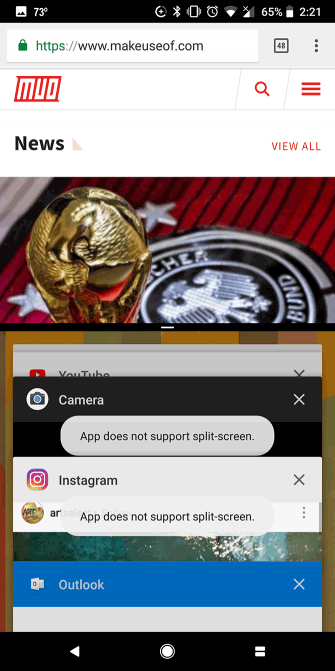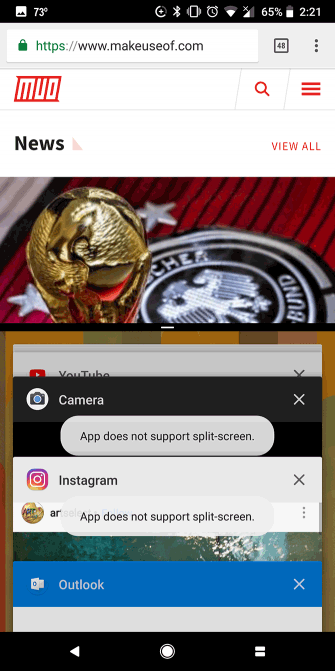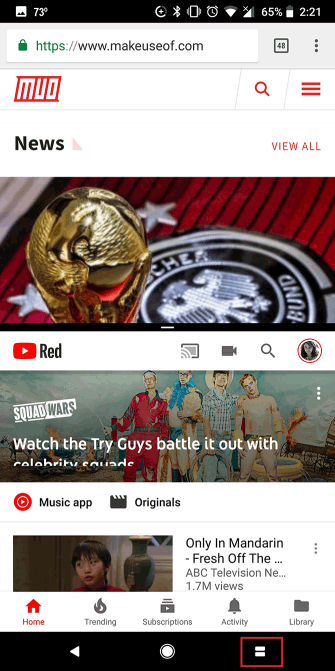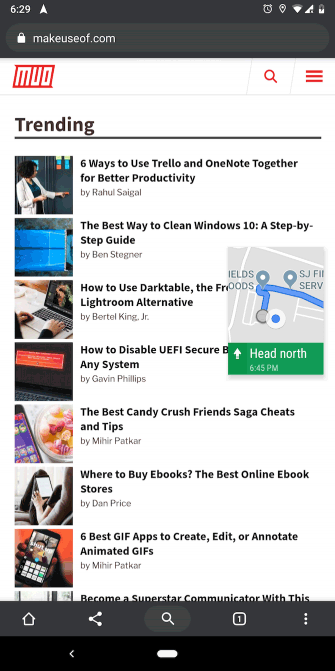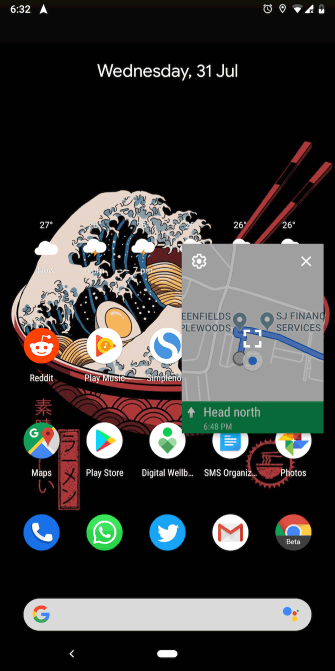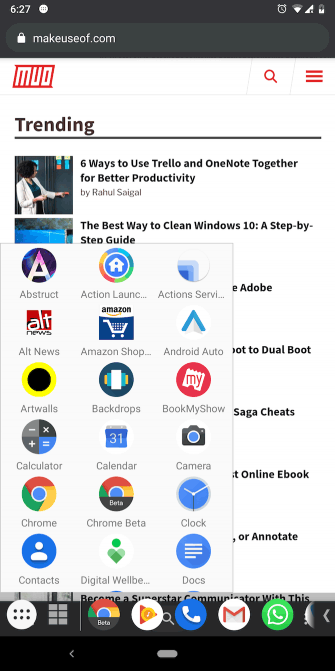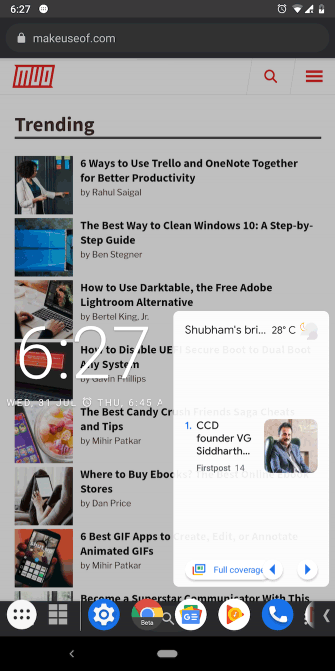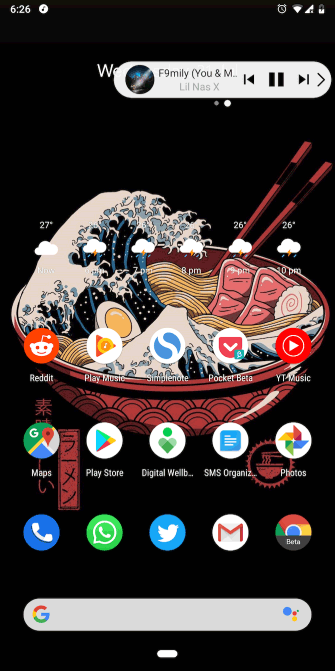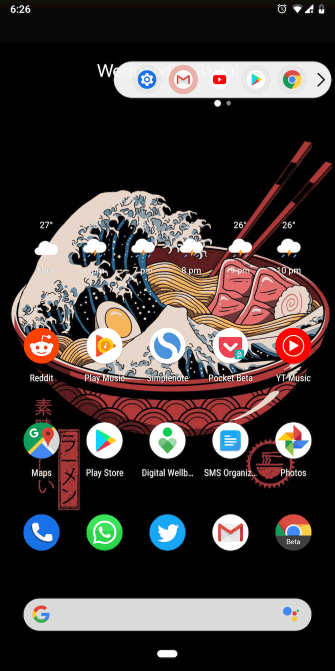Na telefóne s Androidom zvyčajne otvárate a používate jednu aplikáciu naraz. Viete však, ako výrazne zvýšiť svoju produktivitu pomocou multitaskingu?
Pomocou niekoľkých trikov a aplikácií pre Android môžete otvárať dve aplikácie naraz, ľahko prepínať medzi aplikáciami a dokonca sledovať videá pri práci s inými aplikáciami. Aby ste to dosiahli, pozrime sa na mnohé spôsoby multitaskingu v systéme Android nižšie.
1. Natívne prepínacie skratky pre Android
Android 7.0 Nougat a vyšší má praktickú skratku na okamžité prepínanie medzi aktuálnymi a naposledy použitými aplikáciami. Ak ju chcete použiť, stačí dvakrát klepnúť na štvorcové tlačidlo Nedávne (tlačidlo, ktoré vytiahne všetky aktívne aplikácie) na navigačnom paneli. Pomocou tejto skratky sa vrátite do poslednej otvorenej aplikácie, opätovným stlačením sa vrátite do pôvodnej aplikácie.
Ak používate Android 9.0 Pie alebo novší, nebudete mať staršie navigačné tlačidlá v spodnej časti obrazovky, ale namiesto toho budete musieť na prepínanie aplikácií použiť tlačidlo Domov v tvare tabletky. Tieto gestá sú len jednou z nových funkcií Android Pie .
Jedna vec, ktorú treba poznamenať, je, že hoci ide o natívnu funkciu systému Android, nemusí byť vo vašom telefóne dostupná (alebo môže byť v inej forme) v závislosti od výrobcu.
2. Režim rozdelenej obrazovky
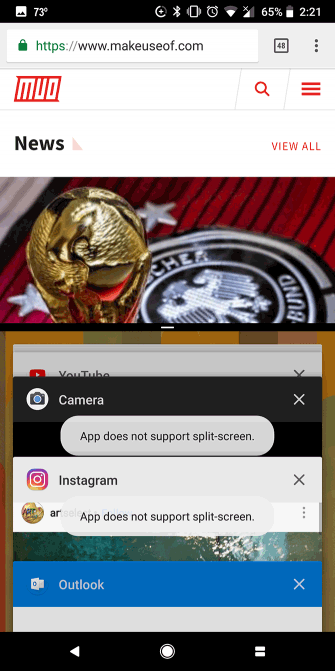
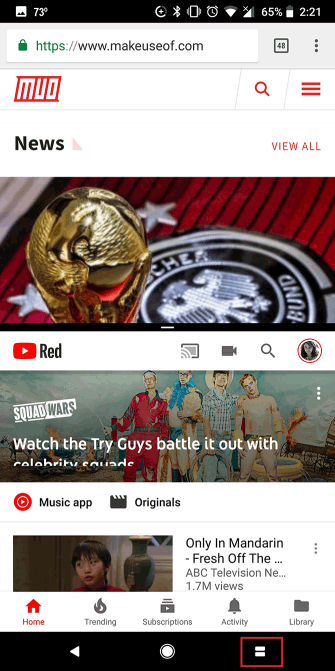
Android má tiež možnosť viacerých okien na spustenie dvoch aplikácií vedľa seba. Môžete napríklad otvoriť dokument v službe Dokumenty Google v spodnej polovici obrazovky s oknom Vyhľadávanie Google v druhej polovici a vyhľadávať.
Okrem toho vám Android umožňuje pretiahnuť text z jednej aplikácie do druhej v režime rozdelenej obrazovky. Môžete dokonca upraviť veľkosť okna v závislosti od zamýšľaného použitia. Takmer každá hlavná aplikácia podporuje viac okien v systéme Android, ako sú Netflix, Dokumenty Google, YouTube, Twitter a WhatsApp.
3. Režim obrazu v obraze
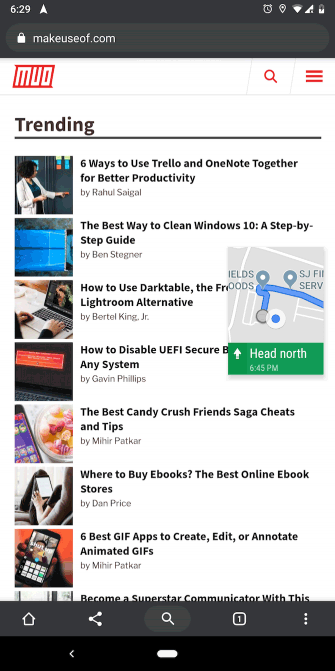
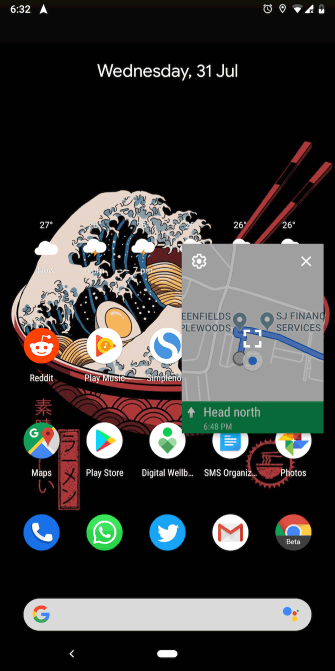
Ďalšou inteligentnou vstavanou funkciou multitaskingu systému Android je režim obrazu v obraze (PiP) . To vám umožní sledovať videá v plávajúcom, presúvateľnom okne.
Tento režim je veľmi pohodlný, môžete vyhľadávať reštaurácie počas videorozhovorov s priateľmi alebo môžete sledovať videá na YouTube a zároveň prehliadať Reddit. Prezeranie obrazu v obraze je dostupné v niektorých aplikáciách pre video, ako sú YouTube, Netflix a VLC.
Režim obrazu v obraze v systéme Android sa neobmedzuje len na streamovanie aplikácií, ale funkcia PiP funguje pre navigáciu v Mapách Google, videorozhovor Google Duo a ďalšie.
Ak chcete prepnúť do režimu Obraz v obraze, stačí počas prehrávania obsahu klepnúť na tlačidlo Domov a aplikácia sa automaticky minimalizuje do malého okna. Aby to fungovalo, nemusíte manuálne prepínať žiadne nastavenia. Obraz v obraze je podporovaný iba v systéme Android 8.0 Oreo a novšom.
4. Prehliadač Lynket
Prehliadač Lynket sa pokúša opraviť hroznú funkciu prispôsobenia kariet systému Android presmerovaním webových stránok do samostatnej aplikácie. Dôvod, prečo to tu uvádzame, je však multitaskingový charakter aplikácie.
Lynket dokáže načítať webové stránky na pozadí a pridať ich ako plávajúcu bublinu na obrazovke. Môžete ho okamžite otvoriť alebo ho tam nechať a pozrieť si ho neskôr.
Aplikácia vám umožňuje spustiť viacero odkazov ako plávajúce bubliny, aby ste mohli jednoducho vykonávať multitasking medzi prehliadačom a inými aplikáciami.
5. Spúšťač rozdelenej obrazovky
Táto aplikácia vylepšuje pomôcku rozdelenej obrazovky systému Android pridaním chýbajúcej kľúčovej funkcie.
Pomocou spúšťača rozdelenej obrazovky môžete vytvárať skratky pre často používané kombinácie rozdelenej obrazovky. Ak často používate YouTube a Twitter v režime viacerých okien, môžete ho premeniť na skratku na domovskej obrazovke a bleskovo otvoriť režim rozdelenej obrazovky pomocou týchto dvoch aplikácií.
Spúšťač rozdelenej obrazovky má jednoduché rozhranie. Ak chcete nakonfigurovať novú skratku, klepnite na tlačidlo Vytvoriť skratku v aplikácii, určte, ktorá aplikácia je nad, ktorá je pod a klepnite na Uložiť . Vo výzve ťuknutím a potiahnutím umiestnite novú skratku na domovskú obrazovku.
6. Panel úloh
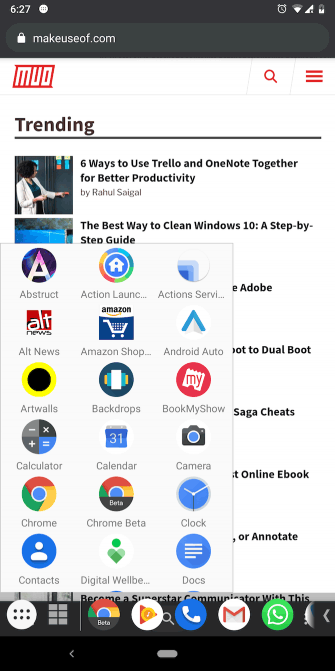
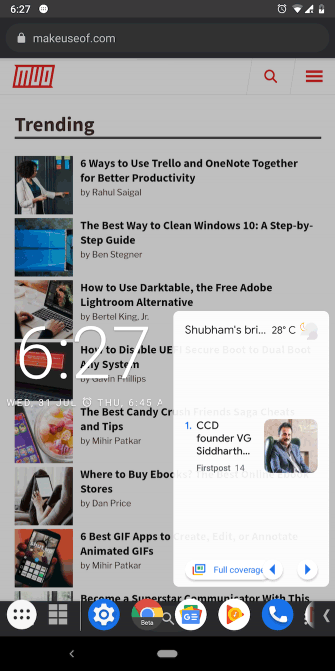
Panel úloh je dokonalý multitaskingový nástroj pre telefóny s Androidom. V podstate pripína panel úloh podobný pracovnej ploche na spodnú časť obrazovky telefónu. V ľavom rohu lišty sa zobrazí ponuka podobná ponuke Štart na prístup k nainštalovaným aplikáciám. Na pravej strane obsahuje často používané aplikácie.
Keďže je prístupný odkiaľkoľvek, môžete jednoducho prepínať medzi aplikáciami a preskočiť navigačné tlačidlo Nedávne. Okrem toho môže panel úloh obsahovať veľa miniaplikácií, ktoré sa vám páčia.
Aby vám nebránil vo výhľade, keď sa nepoužíva, panel úloh sa automaticky skryje pod tlačidlo so šípkou. Môžete ho premiestniť na pravú alebo ľavú stranu a zmeniť jeho smer.
V systéme Android 7.0 a novšom môže panel úloh dokonca spúšťať aplikácie v oknách voľného tvaru, aby sa váš telefón skutočne zmenil na mobilnú pracovnú stanicu. Táto funkcia je však možná iba prostredníctvom príkazu ADB . Po nastavení ADB na počítači prejdite na kartu Voľný tvar na paneli úloh a postupujte podľa pokynov na obrazovke.
7. Okrajová obrazovka
Edge Screen využíva okraje telefónu pridaním výsuvných panelov. Poskytujú vám rýchly prístup k aplikáciám, kontaktom, nastaveniam, skratkám navigácie atď.
Okrajovú obrazovku môžete vyvolať potiahnutím bočného panela a posúvaním prsta prechádzať medzi panelmi. Okrem toho má Edge Screen mnoho malých aplikácií, ako je ovládanie hudby, kalkulačka, kalendár a nahrávanie.
8. Plávajúca tyč V40
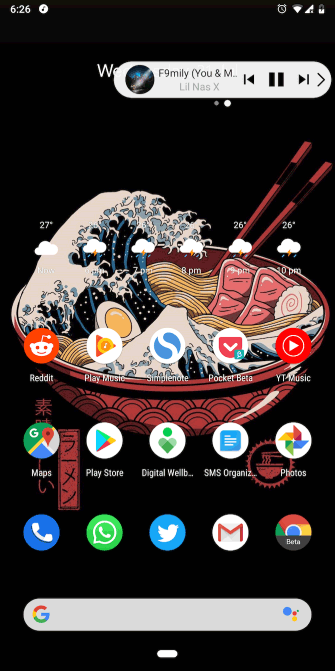
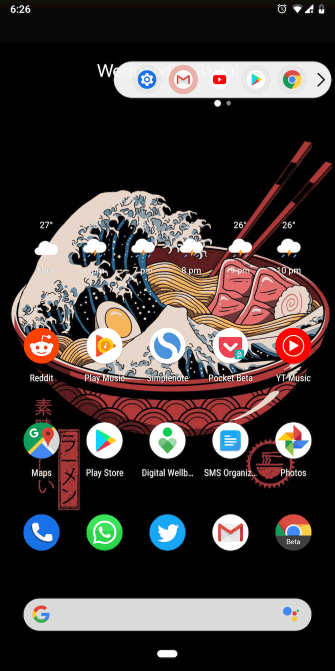
Túto aplikáciu si môžete predstaviť ako menej otravnú alternatívu k Edge Screen, pretože funkcie sú podobné. Floating Bar V40 vám umožňuje pristupovať k vašim aplikáciám, kontaktom, rýchlym akciám a ďalším veciam bez toho, aby ste opustili aktuálnu aktivitu.
Ale namiesto toho, aby zaberal polovicu obrazovky, Floating Bar V40 je prítomný v malom, zasúvacom plávajúcom pruhu. Rovnako ako Edge Screen sa dá posúvať a obsahuje niekoľko widgetov a kolekcií.
Tieto aplikácie vám pomôžu pohodlne vykonávať multitasking na vašom telefóne s Androidom mnohými rôznymi spôsobmi. Teraz aj na cestách môžete vykonávať prácu efektívnejšie, okamžite prepínať medzi aplikáciami a spúšťať aplikácie paralelne.